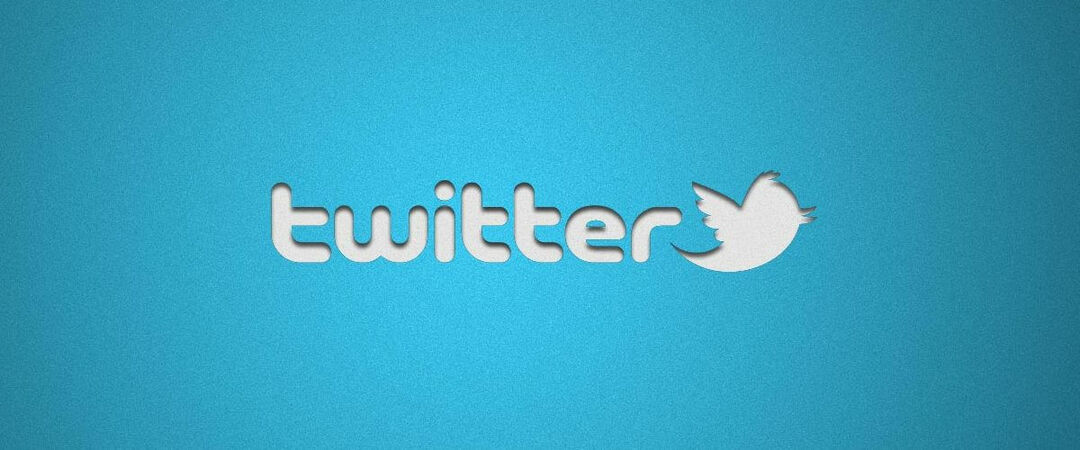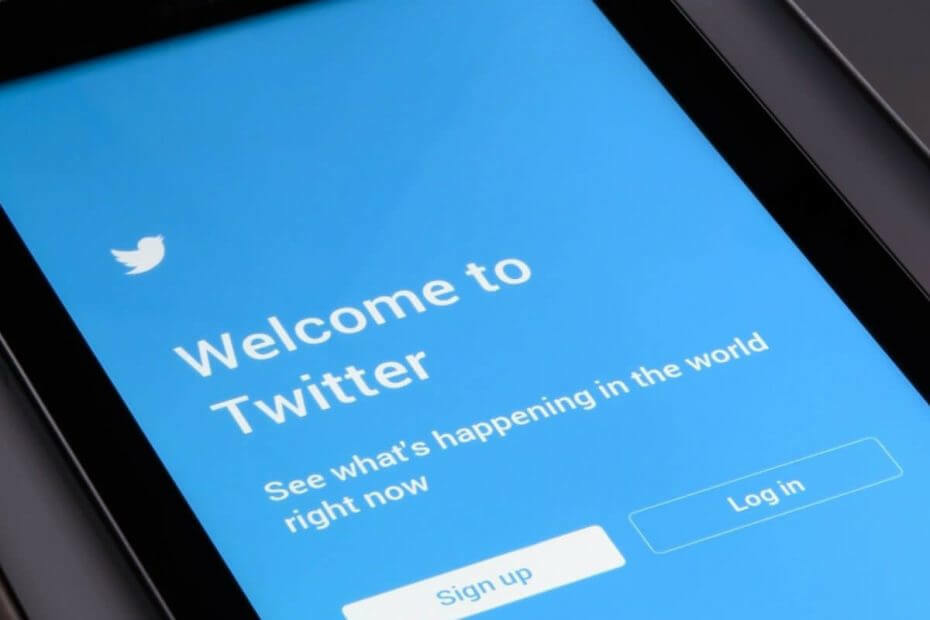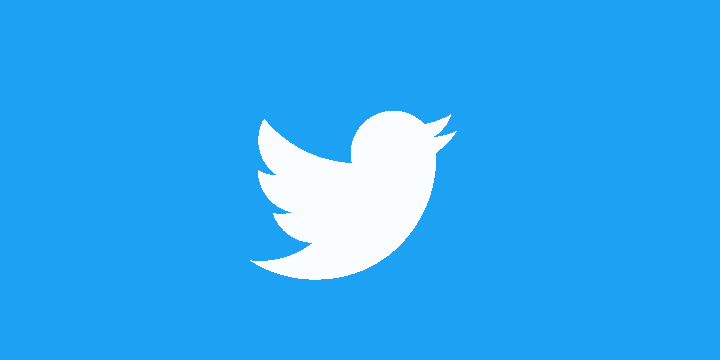
Ce logiciel maintiendra vos pilotes opérationnels, vous protégeant ainsi des erreurs informatiques courantes et des pannes matérielles. Vérifiez tous vos pilotes maintenant en 3 étapes faciles :
- Télécharger DriverFix (fichier de téléchargement vérifié).
- Cliquez sur Lancer l'analyse pour trouver tous les pilotes problématiques.
- Cliquez sur Mettre à jour les pilotes pour obtenir de nouvelles versions et éviter les dysfonctionnements du système.
- DriverFix a été téléchargé par 0 lecteurs ce mois-ci.
Depuis Twitter, Inc. a interrompu la prise en charge de la version UWP de l'application Windows 10 et l'a échangée contre le modèle global similaire (application Web progressive), certains problèmes sont apparus. Nous parlons toujours d'un petit nombre d'utilisateurs concernés, car l'application est essentiellement le wrapper de la version Web de Twitter et elle fonctionne bien la plupart du temps. Cependant, certains utilisateurs ne peuvent pas ouvrir l'application Twitter et accéder à leur flux.
Nous avons enrôlé quelques solutions, alors assurez-vous de les vérifier ci-dessous. Espérons qu'ils vous aideront à résoudre le problème.
L'application Twitter pour Windows 10 ne démarre pas [RÉPARER]
- Réinitialiser les paramètres de l'application
- Réinstaller l'application Twitter
- Exécutez l'utilitaire de résolution des problèmes de l'application
- Utilisez des alternatives Twitter pour le moment
1: Réinitialiser les paramètres de l'application
Tout d'abord, comme toute autre application UWP, y compris celles préinstallées, vous pouvez réinitialiser tous les caches et paramètres stockés. En faisant cela, il y a de fortes chances que vous corrigez le bogue. Si c'est le bogue que nous examinons et que c'est la raison pour laquelle Twitter pour Windows 10 ne s'ouvrira pas.
- LIRE AUSSI: Mots de passe des utilisateurs enregistrés sur Twitter: modifiez votre mot de passe maintenant
Voici comment réinitialiser les paramètres de l'application sous Windows 10 :
- Faites un clic droit sur Démarrer et ouvrez Paramètres.
- Choisir applications.
- Sous le Applications et fonctionnalités section, recherchez Twitter et cliquez pour le mettre en surbrillance.
- Cliquez sur Options avancées.
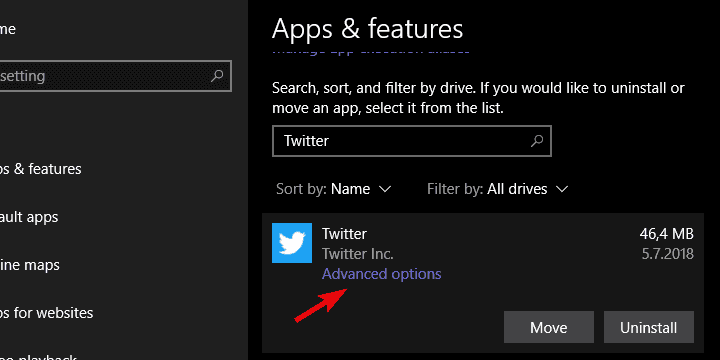
- Cliquez sur Réinitialiser.
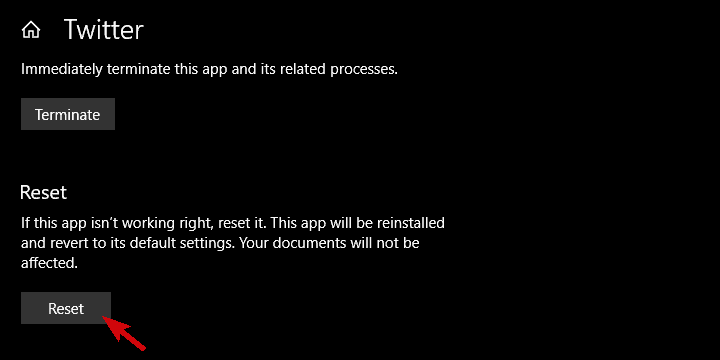
Si le problème persiste, nous vous suggérons de suivre les étapes suivantes.
2: Réinstallez l'application Twitter
Parfois, il est difficile d'expliquer pourquoi une application de l'écosystème Windows ne fonctionnera pas comme elle le devrait. Même si Twitter pour Windows 10 n'est qu'un simple wrapper PWA (bien qu'avec une légère refonte visuelle), nous ne pouvons pas dire pourquoi cela fonctionne pour certains et n'est pas accessible pour d'autres.
- LIRE AUSSI: Twitter PWA fonctionne désormais avec Windows 10 Share Dialog pour un tweet plus rapide
Il devrait s'agir d'une nouvelle fenêtre de type navigateur contenant le flux Twitter (ce qu'est essentiellement PWA). Apparemment, ce n'est pas le cas comme ça. Et la prochaine étape évidente pour résoudre ce problème particulier est la réinstallation.
Suivez ces instructions pour réinstaller Twitter pour Windows 10 :
- Appuyez sur la touche Windows + I pour ouvrir Paramètres.
- Choisir applications.
- Rechercher Twitter dans le volet de droite et développez-le.
- Cliquez sur Désinstaller.
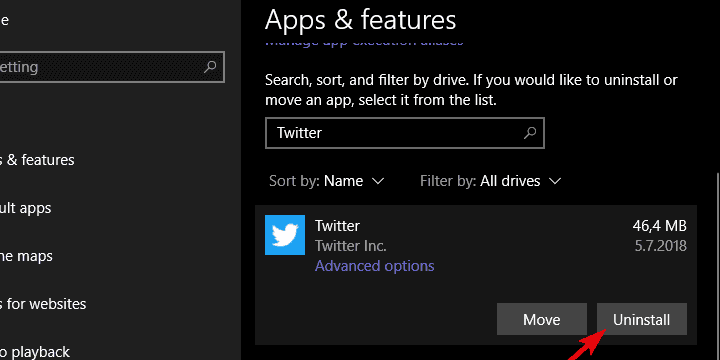
- Aller vers Microsoft Store et re-télécharger l'application Twitter pour Windows 10.
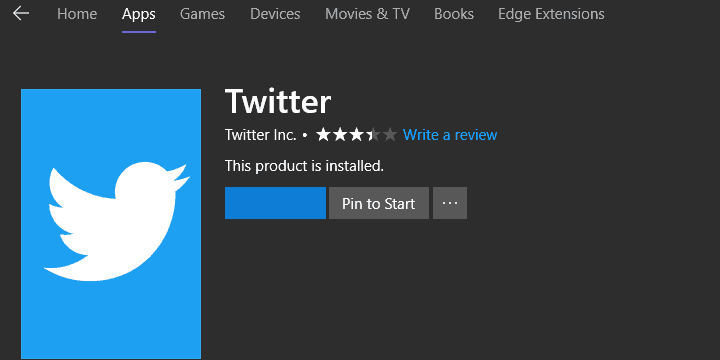
3: Exécutez l'utilitaire de résolution des problèmes de l'application
Comme nous l'avons dit, les étapes de dépannage sont assez limitées en ce qui concerne les applications Windows natives. Il existe un outil de dépannage intégré dédié conçu pour résoudre les problèmes dans le Microsoft Store. Et, il couvre toutes les applications téléchargées depuis le Store, à la fois préinstallées et tierces. Lors de l'exécution, cet outil doit rechercher les erreurs possibles et les résoudre. Et, espérons-le, vous permettra d'ouvrir à nouveau l'application Twitter.
- LIRE AUSSI: Correction: Windows Store ne s'ouvrira pas dans Windows 10
Voici comment l'exécuter en quelques étapes simples :
- Ouvert Paramètres.
- Choisir Mise à jour et sécurité.
- Sélectionner Dépannage du volet de gauche.
- Faites défiler vers le bas et développez le Applications du Windows Store dépanneur.
- Clique sur le "Exécutez l'utilitaire de résolution des problèmes" bouton.
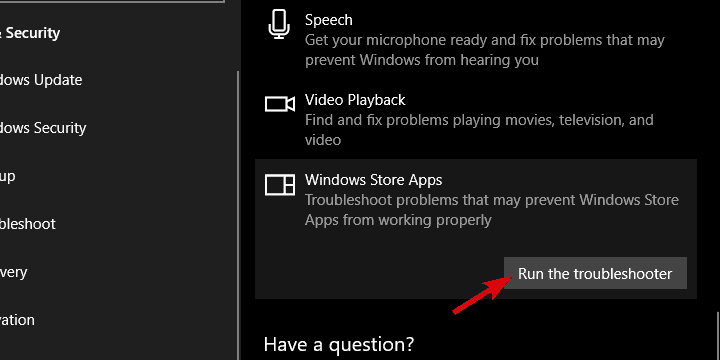
4: Utilisez des alternatives Twitter pour le moment
Au final, si vous ne parvenez toujours pas à réparer Twitter, faute d'autres actions de dépannage, nous vous recommandons des alternatives à l'application officielle. Certains pourraient conseiller de réinitialiser le Microsoft Store dans la ligne de commande PowerShell, mais il semble que cela cause des problèmes encore plus importants. Alors restez en dehors de ça.
- LIRE AUSSI: L'application The Economist sur Windows 10, 8.1 - Télécharger depuis le Microsoft Store
Il existe différentes alternatives (certaines meilleures et d'autres pires), et nous vous suggérons de les essayer. J'espère que vous n'abandonnerez pas et que vous vous en tiendrez à la version Twitter dans le navigateur.
Certains des mieux notés sont :
- J'aime Twitter
- Tweeter
- TwitCanard
Ce sont des wrappers plutôt que des applications UWP complètes, mais c'est malheureusement l'état du Microsoft Store et la disponibilité des alternatives concurrentes est ce qu'il est. Nous espérons que cette lecture vous a été utile et que vous avez trouvé la solution (ou une solution de contournement) à votre problème. N'oubliez pas de partager avec nous le déroulement du dépannage ou de fournir des informations utiles supplémentaires. Vous pouvez le faire dans la section commentaires ci-dessous.
HISTOIRES CONNEXES QUE VOUS DEVRIEZ CONSULTER :
- L'application Twitter pour Xbox One n'est plus disponible à partir d'aujourd'hui
- La prise en charge de l'application Twitter UWP a été interrompue le 1er juin
- Quelles sont les meilleures applications Windows 10, 8.1 à installer ?